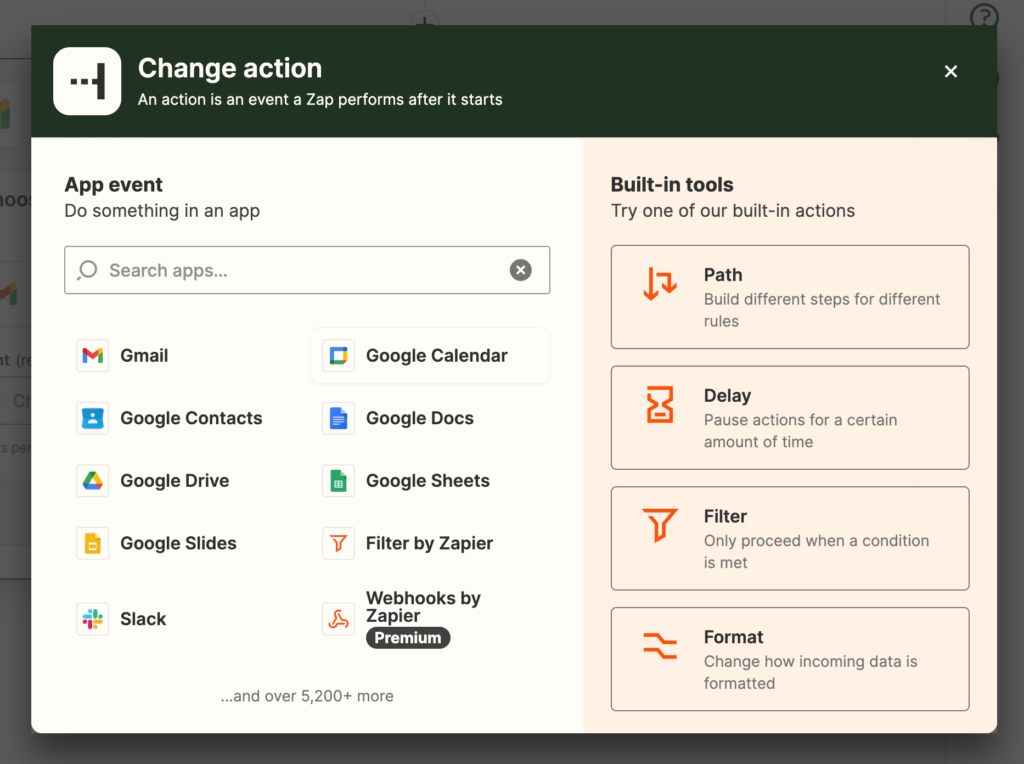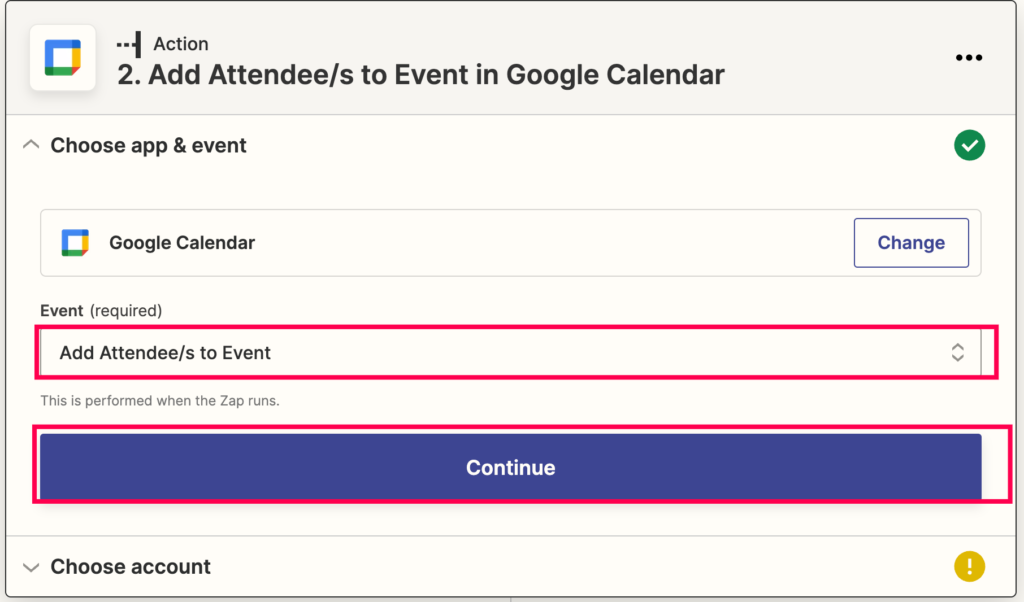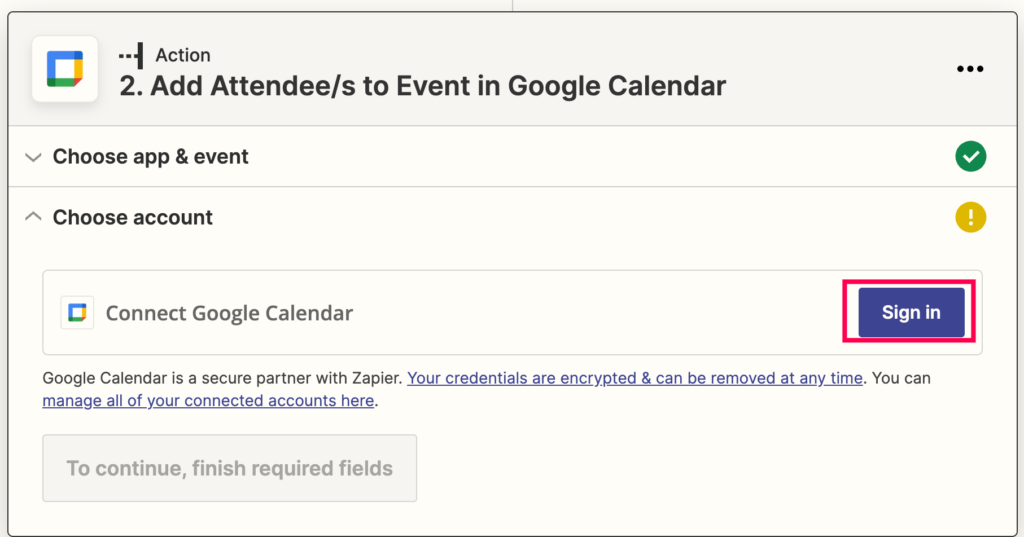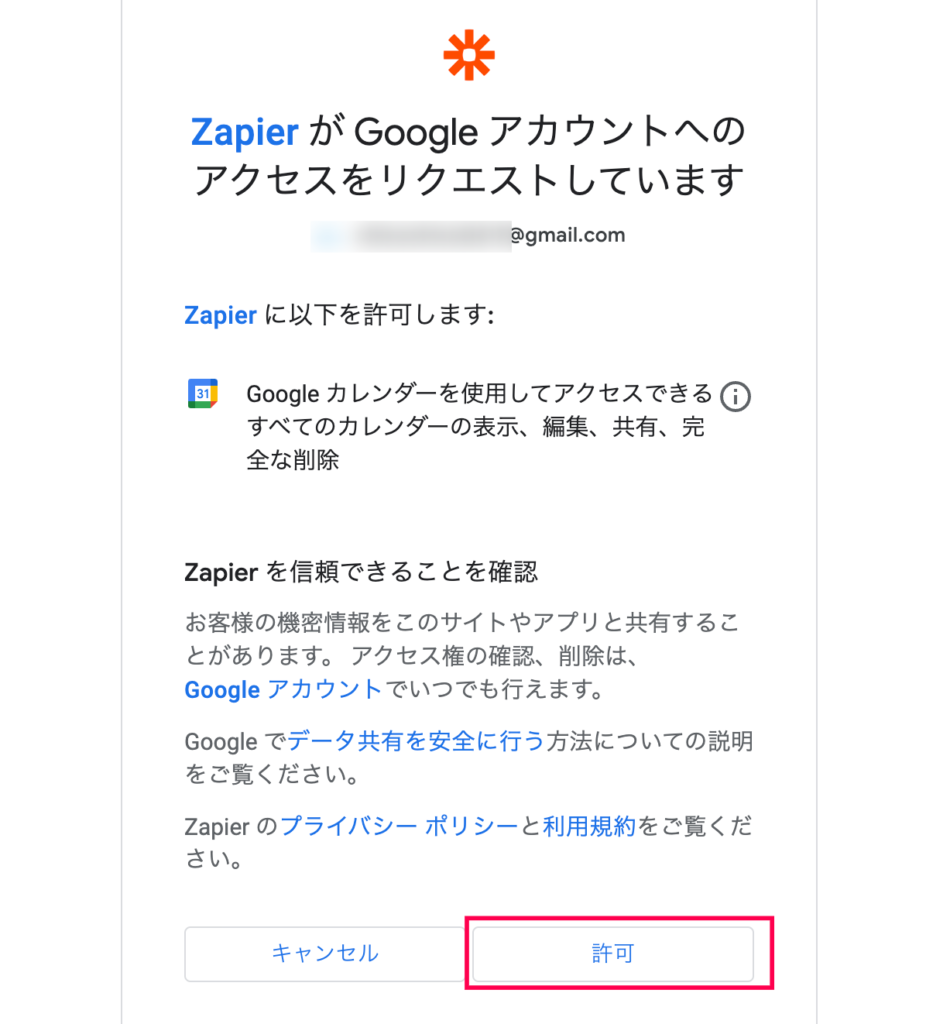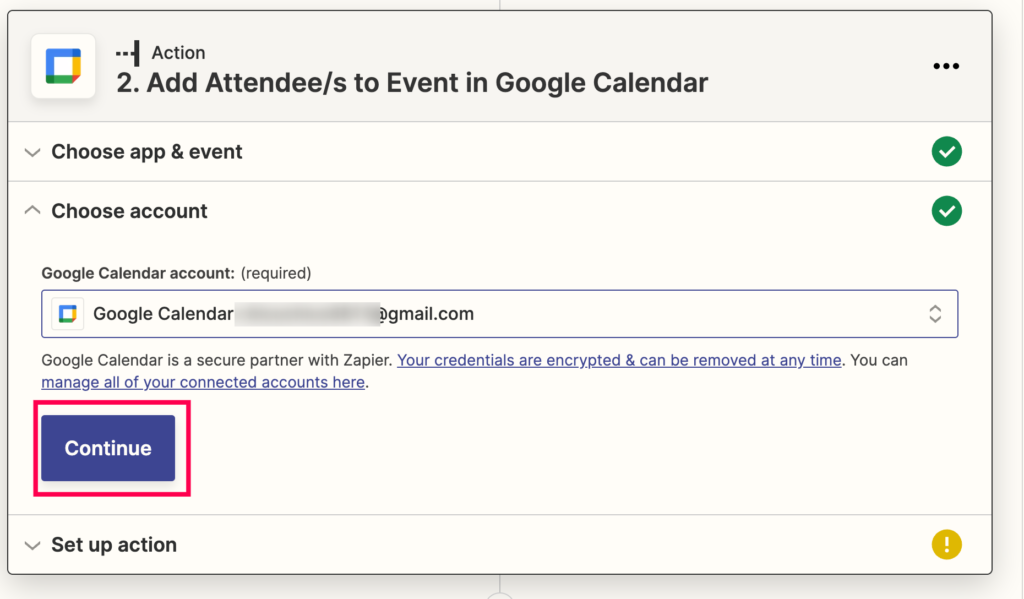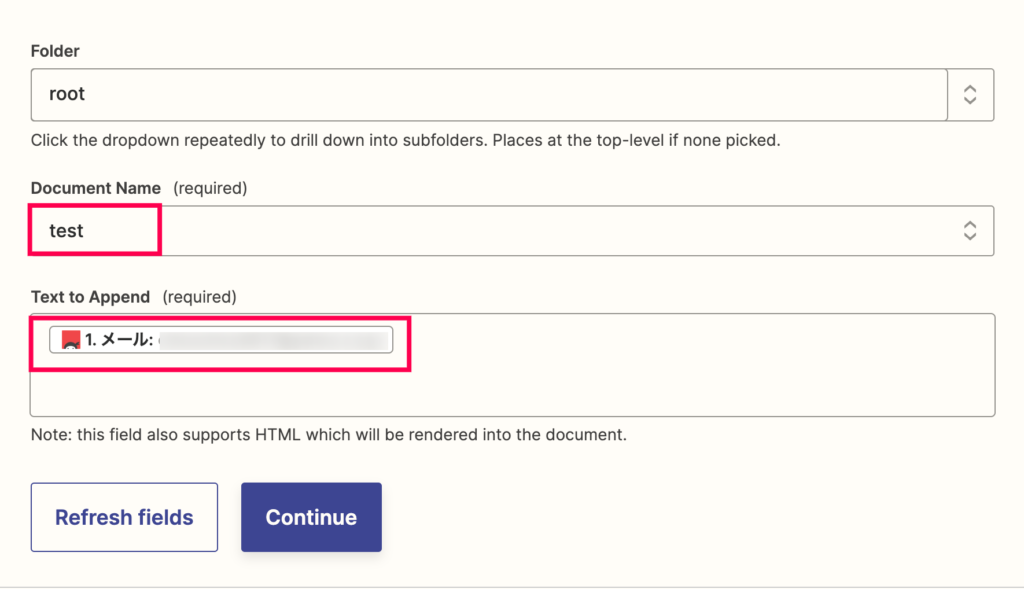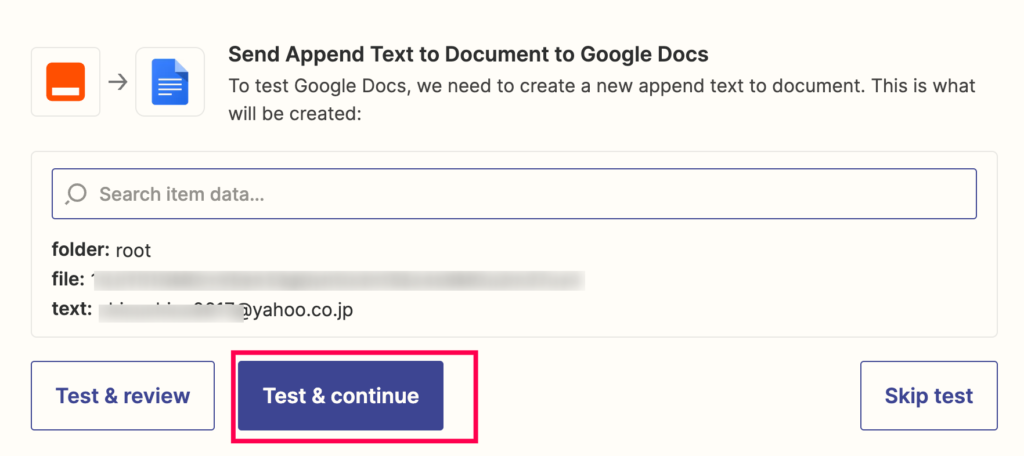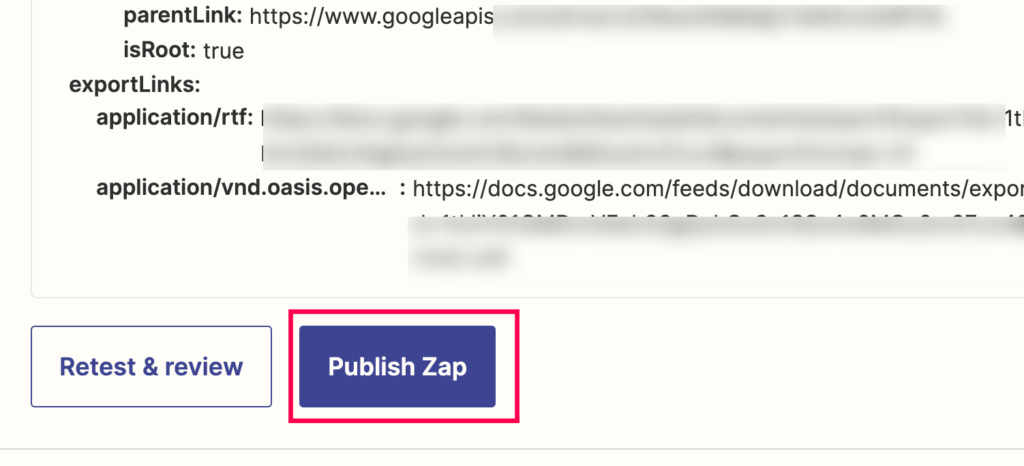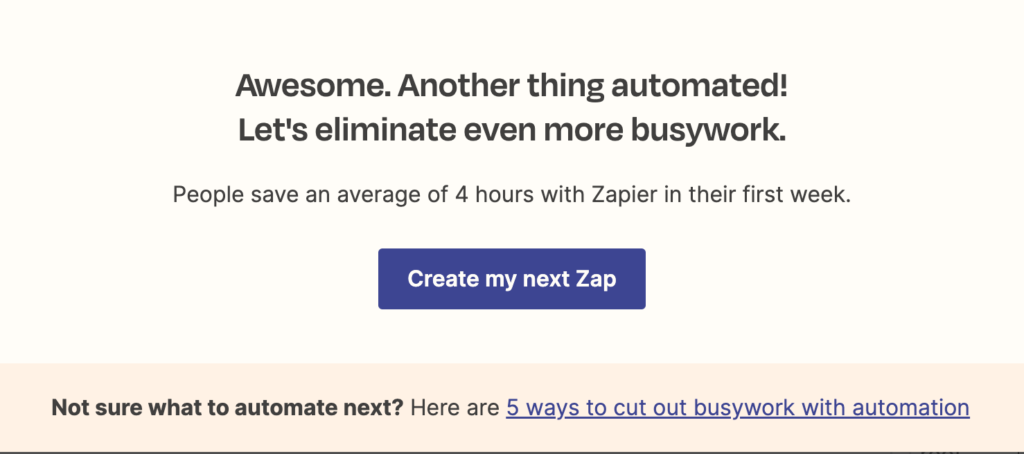WordPressサイトにはさまざまなサービスのプラグインがあり、簡単にWordPressとの接続を行うことが可能です。
しかし、接続したいサービスのプラグインが存在しない場合はどうしたら良いでしょうか?
Ninja Forms + Zapierを使用すれば、さまざまなサービスへの接続が簡単に行えるようになります。
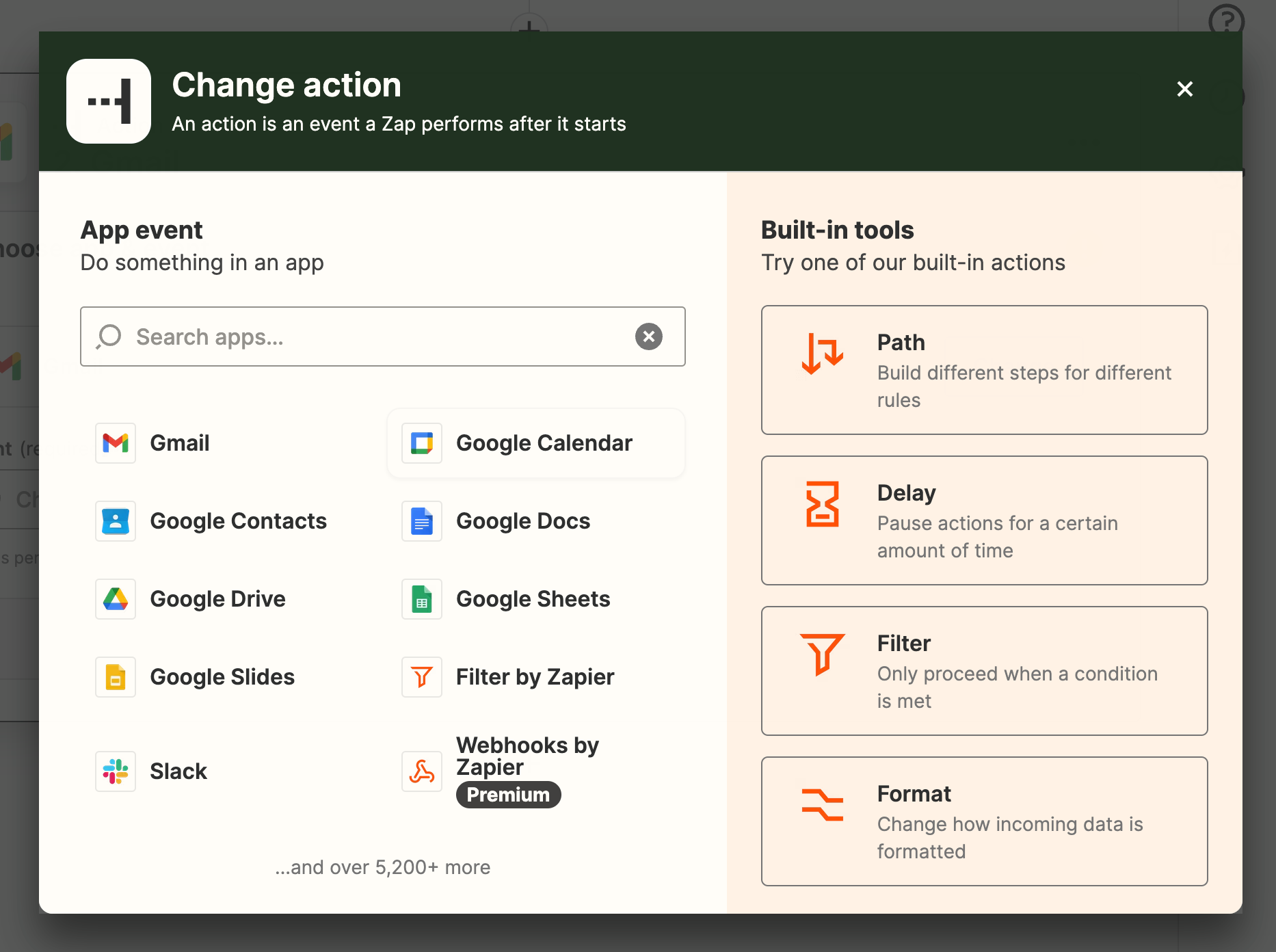
コード不要で数十の外部サービスへ接続
Ninja Forms + Zapierを使用すると、フォームから外部サービスへコード不要で接続することができるようになります。
・Googleスプレットシート・Googleカレンダー・ExcelなどにNijaFormsから接続できます。
Ninja Forms + Zapierを使用して、外部サービスと接続しWordPressをより使用しやすくしましょう。

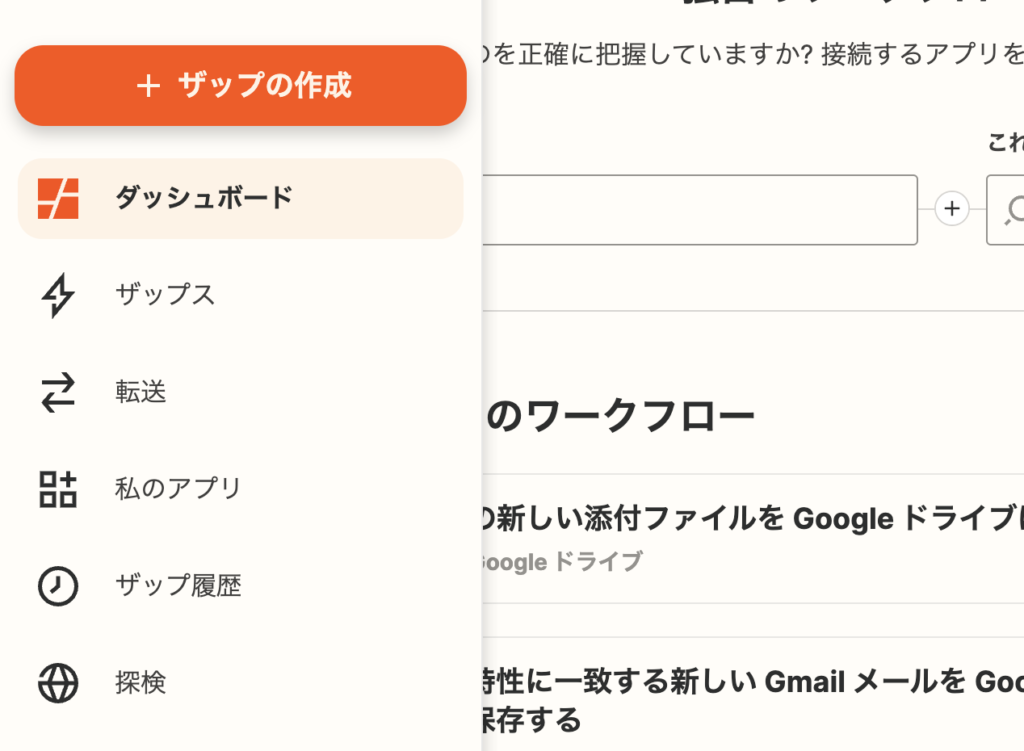
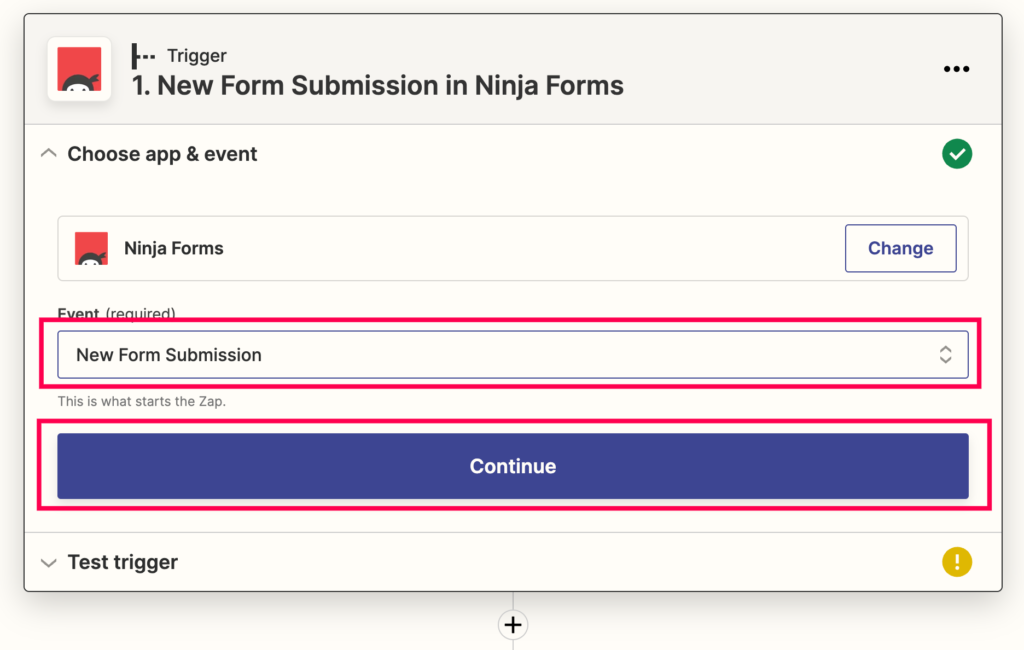
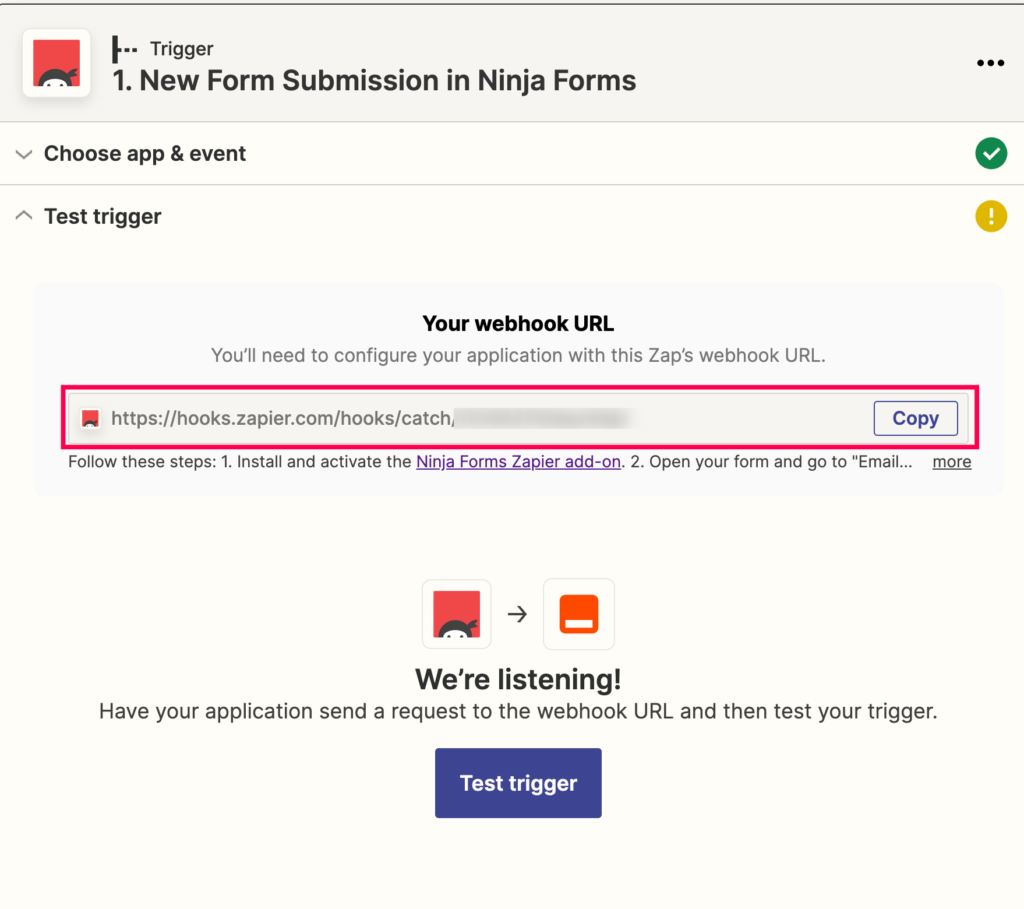
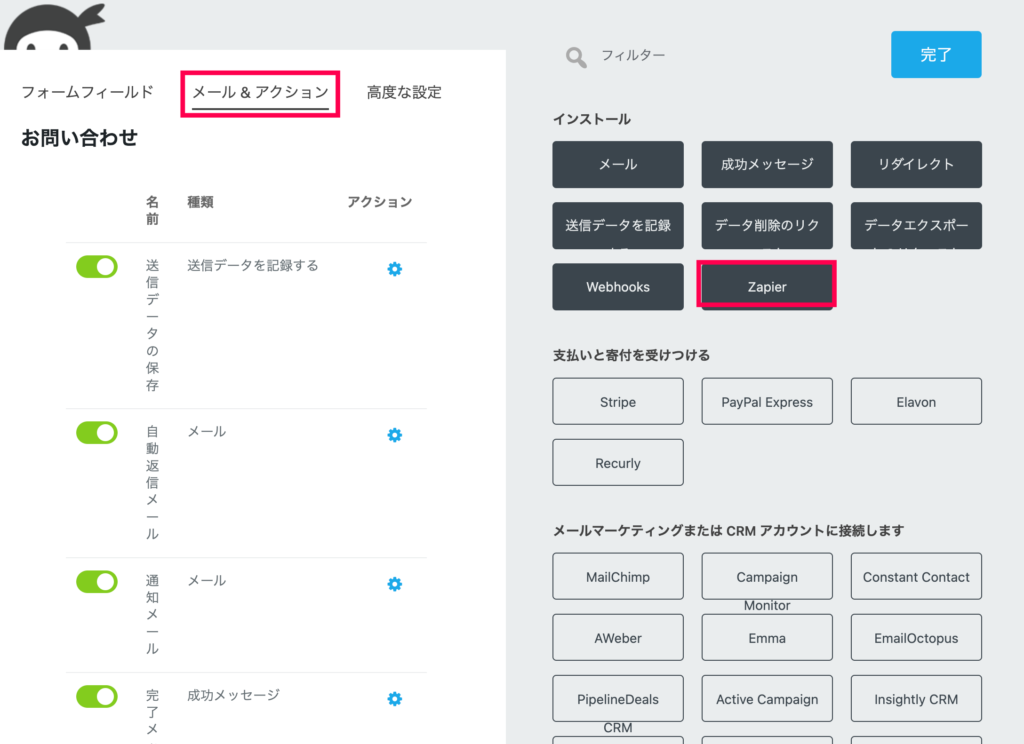
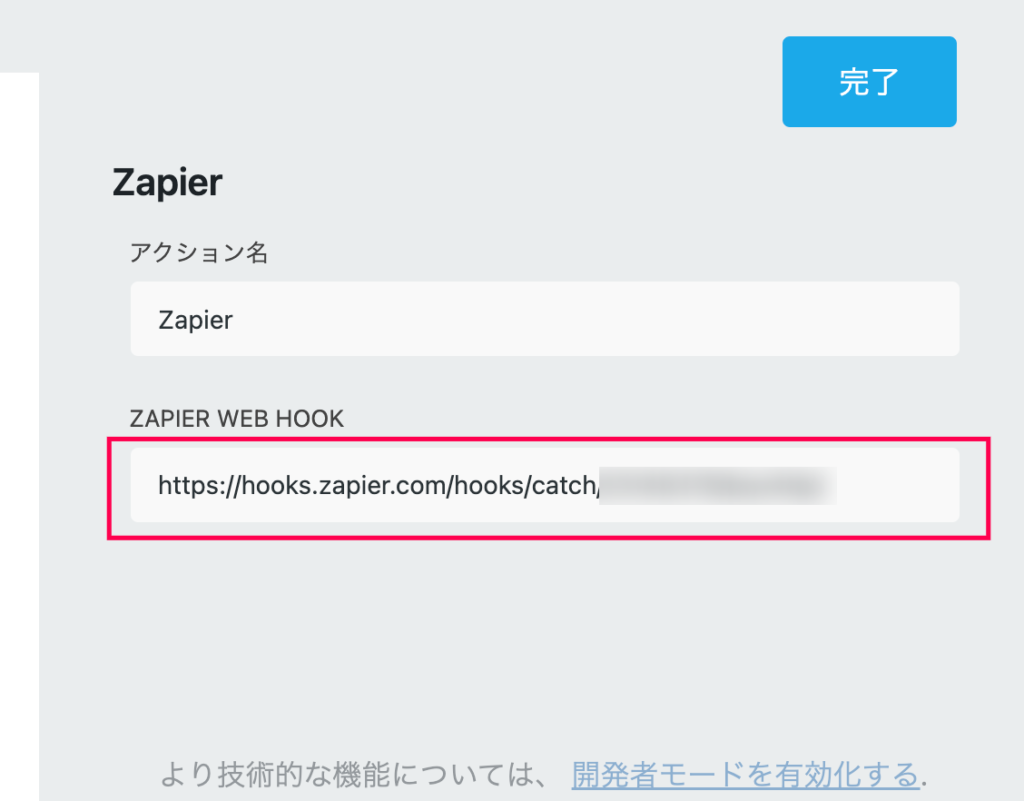
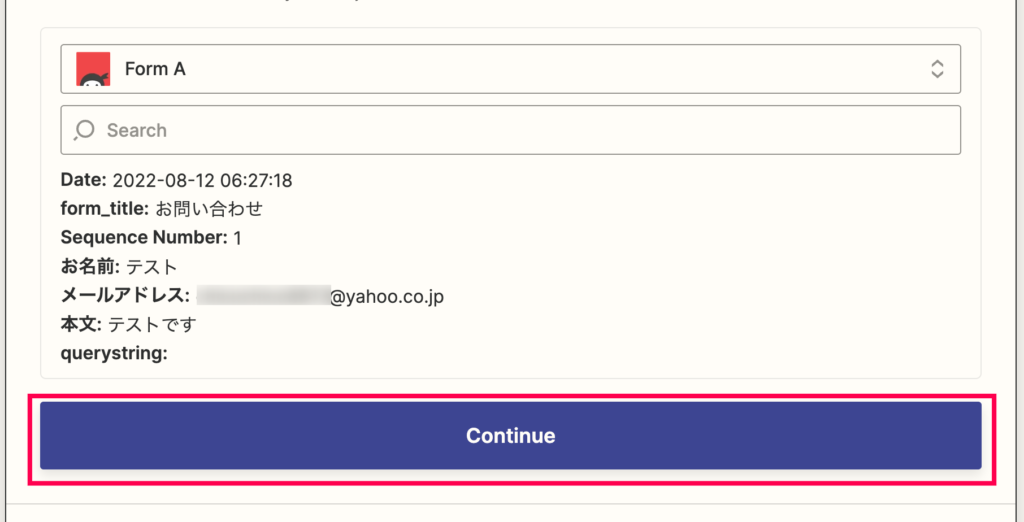 以上で基本設定は完了です。
以上で基本設定は完了です。